天野TY-CX518-H/TSKYEE800-BZT
无线网桥配置说明
配置前准备:
电脑安装谷歌浏览器
将电脑本地IP地址固定成和网桥同一网段(TY-CX518-H/TSKYEE800-BZT无线网桥默认IP地址为192.168.255.1)
网桥通电:电源适配器‘POE’口连网桥,LAN口连接电脑
发射端设置
浏览器输入发射端IP地址(192.168.255.1)
进入登录界面,输入登录密码:admin,进入网桥界面

3. 设置向导—网桥设置--将DIP开关关掉(取消前面的“√”)

4. 配置—系统--地域选择“Only tor Manutacture Testing”
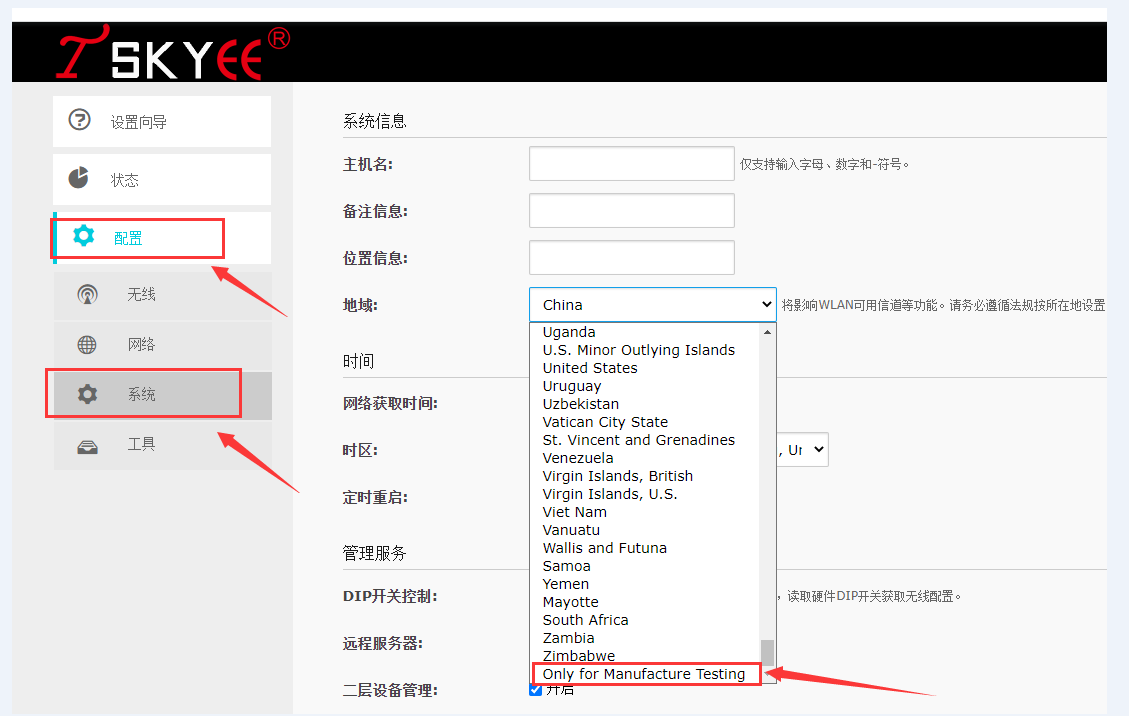
5. 点击应用
6. 设置向导-网桥设置
模式选择“A(主模式)”
配对组网ID(选择一个信道),注意:同一个安装位置要错开网桥信道,避免相互干扰。
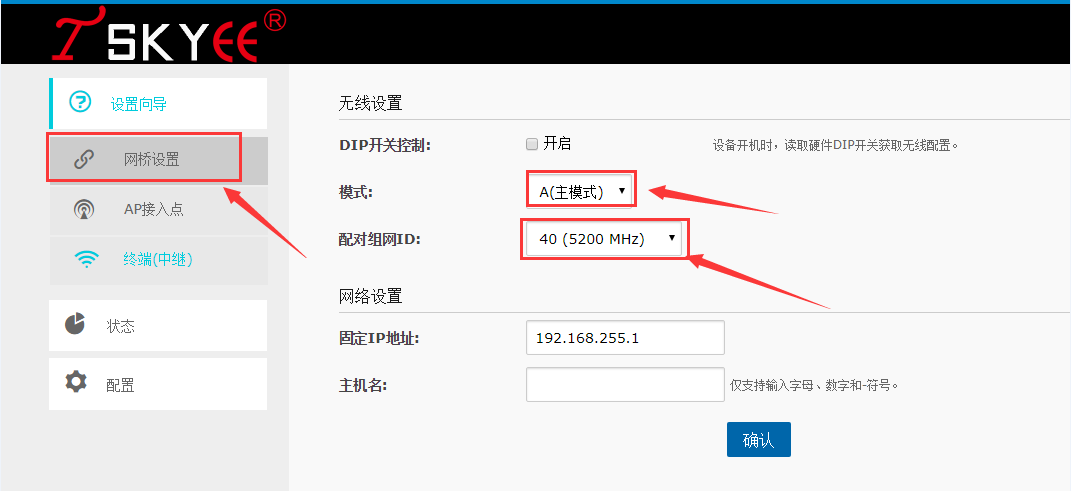
7. 应用

8. 打开隔离并应用


修改网桥IP地址
9. 选择网络,关闭动态地址DHCP开关
10. 在“固定IP地址”中填入需要修改的IP地址,修改完后点击应用

11. 发射端设置完成,将发射端通上电放在旁边,将接收端连接电脑.
接收端设置
1. 浏览器输入接收端IP地址(192.168.255.1)
2. 进入登录界面,输入登录密码:admin进入网桥界面

3. 设置向导—网桥设置--关闭DIP开关,

4. 配置—系统--地域选择“Only tor Manutacture Testing”


5. 应用

6. 设置向导-网桥设置,将模式改成“B(从模式)”,组网配对ID选与发射端同一个信道,点击应用

7. 修改IP地址:
关闭动态地址DHCP开关
在“固定IP地址”中填入需要修改的IP地址
点击应用

若要点对多设置(一个发射多少个接收,即:一个主多个从),将新网桥参照接收端设置(1-6)步骤设置,注意IP地址不要冲突
8. 点击状态,查看网桥的状态(信号强度、速率等)

附录
看门狗开启方法:如果有需要按以下方法开启看门狗
1.配置—工具—Ping看门狗

2.选择开启
在“服务器地址”内输入对方的IP地址

3.点击应用

4.另一端的网桥按同样的方法设置






